Il est enfin là ! Après avoir pu tester le Falcon 2 22w et son grand frère le 40w, je reçois la version Pro qui amène un caisson, une caméra, une barre LED, et bien d’autres choses.
Je vais donc vous détailler le modèle Falcon 2 Pro dans sa version 22w qui est désormais encore plus complet et plus sécurisé que son prédécesseur.
Creality Falcon 2 Pro 22W Laser Engraver
Le prix initial était : 1472,98 €.799,00 €Le prix actuel est : 799,00 €. -46%Creality Falcon2 Pro 40W Laser Cutter
Le prix initial était : 1964,30 €.1194,00 €Le prix actuel est : 1194,00 €. -39%Caractéristiques techniques
| Général | Marque : Creality Type : Graveur laser Modèle : Falcon2 Pro |
| Spécifications | Puissance de la machine (MAX) : 120W Puissance optique : 22W Zone de gravure : 400x415mm Tension d’entrée : 220-240V, 50Hz Tension de sortie : DC 24V 5A Température de fonctionnement : 5-35 degrés Celsius Source laser : Laser diode Longueur d’onde du laser : 455±5nm Classe laser : Classe 1 (FDA) Logiciels de gravure laser : LightBurn, LaserCRBL Système d’exploitation : Windows/MacOS Formats de fichier pris en charge : jpeg, jpg, png, bmp, svg, dxf, etc. Matériaux pris en charge : Carton, bois, bambou, cuir en caoutchouc, tissu, acrylique, plastique, etc. Certifications : EC60825, FDA, CE, ROHS, FCC, UKCA, Rapport UL, PSE |
| Poids & Taille | Poids du produit : 18,04kg Poids du colis : 20kg Dimensions du produit (L x l x H) : 664x570x328,4mm Dimensions du colis (L x l x H) : 600x600x300mm |
Déballage (unboxing) du Creality Falcon 2 Pro
Tout comme la version non Pro, le Falcon 2 arrive monté au niveau de la base. Il faudra juste assembler le caisson et installer le tiroir ainsi que la grille de découpe.
De ce fait on retrouve plusieurs étages dans le carton : Le tiroir, les accessoires et la base, l’armature du caisson, la grille et les parois en plexiglas.







Côté accessoires c’est plutôt bien fourni. Compresseur pour l’air assist, câbles USB-C, adaptateur USB vers USB-C, gaine pour l’extraction d’air, grille de découpe, carte MicroSD avec son adaptateur USB, vis, clés de verrouillage du graveur, l’habituelle planche de stickers ainsi qu’un morceau de bois et une feuille pour calibrer la caméra. Il y a bien sûr la tête laser de 22w et l’adaptateur secteur.






Le montage
Même si le laser en lui même est déjà monté il faut par contre s’atteler à la mise en place du caisson.
Ce n’est pas spécialement compliqué car il suffit de suivre les étapes et prendre son temps. Si vous pouvez être deux pour maintenir les éléments le temps de les fixer c’est un plus mais sachez que seul ça se fait aussi très bien.
On commence par monter la structure qui accueillera les plaques de protections en plexiglas. Pour ça il faut dans un premier temps visser la barre de la caméra avec les supports latéraux. Il faudra ensuite glisser la plaque dans les rainures et la maintenir en vissant la petite barre de finition. Pour la partie « ouvrante » c’est aussi à glisser dans les rainures et finir avec la barre LED.





Côté graveur on va pouvoir installer le tiroir coulissant puis la grille dans les encoches prévues à cet effet. C’est on ne peut plus simple mais je me pose la question de l’utilité de cette « grille » au vu de la surface par rapport à un nid d’abeille.



Une fois le haut assemblé on peut le positionner sur le graveur et venir fixer les plaques latérales dont une dispose du ventilateur d’extraction. Je vous conseille de le démonter afin de retirer correctement le film de protection puis le remettre (dans le bon sens). Il y aura ensuite à brancher les connecteurs du ventilateur et la barre LED.





Fonctionnalités du Creality Falcon 2 Pro
Nous allons faire un petit tour d’horizon de ce que propose la version Pro. Je vous avais déjà présenté le Creality Falcon 2 22w dans un précédent article donc je vais reprendre l’essentiel et surtout détailler les nouveautés.
La plus visible est bien sûr le système de caisson. Le système est ingénieux car il embarque une caméra dans la traverse supérieure et une barre de LED en facade.


La caméra étant un périphérique supplémentaire il faut un câble USB-C dédié ce qui oblige donc désormais à avoir deux câbles USB-C à partir vers l’ordinateur.

Afin de vérifier que le caisson est bien fermé, deux LED en façade (blanc ouvert, bleu fermé) donne le statut.


Côté extraction d’air, un ventilateur est situé à gauche du caisson (il ne peut malheureusement pas être installé à droite) et une gaine flexible permet un raccordement à un purificateur d’air ou vers une bouche extérieure. Un interrupteur permet de forcer la mise en route ou de la laisser en automatique.


L’air assist se branche désormais sur le côté (caisson oblige) et est toujours livré avec son tube en silicone qui est extrêmement flexible et qui ne risque pas de s’endommager en le pliant.


Calibrage de la caméra sous LightBurn
Le Falcon 2 Pro profite donc d’une caméra située sur le dessus et qui permet de bien prendre en compte la (ou les) pièce(s) à graver ou découper.
Afin de l’utiliser correctement il va falloir passer par la phase de calibration. C’est une étape obligatoire que je vais vous détailler dans ce paragraphe.
Première étape : installer la feuille fournie avec le Falcon 2 Pro. Il est recommandé de mettre un support dessous pour ne pas perturber la calibration. A la différence avec cette première photo j’ai ensuite inversé la planche du milieu pour la mettre au dessus sinon je n’étais pas vraiment à plat pour bouger la feuille.

Maintenant que la feuille est posée, dans Lightburn il va falloir aller dans le menu de calibration de la caméra puis sélectionner la caméra « Creality Falcon Camera », objectif standard et aucun préréglage.

En cliquant sur le bouton suivant nous allons ensuite devoir bouger la feuille pour calibrer sur plusieurs endroits du plateau. Cette étape est un peu longue mais importante pour avoir un résultat optimal.
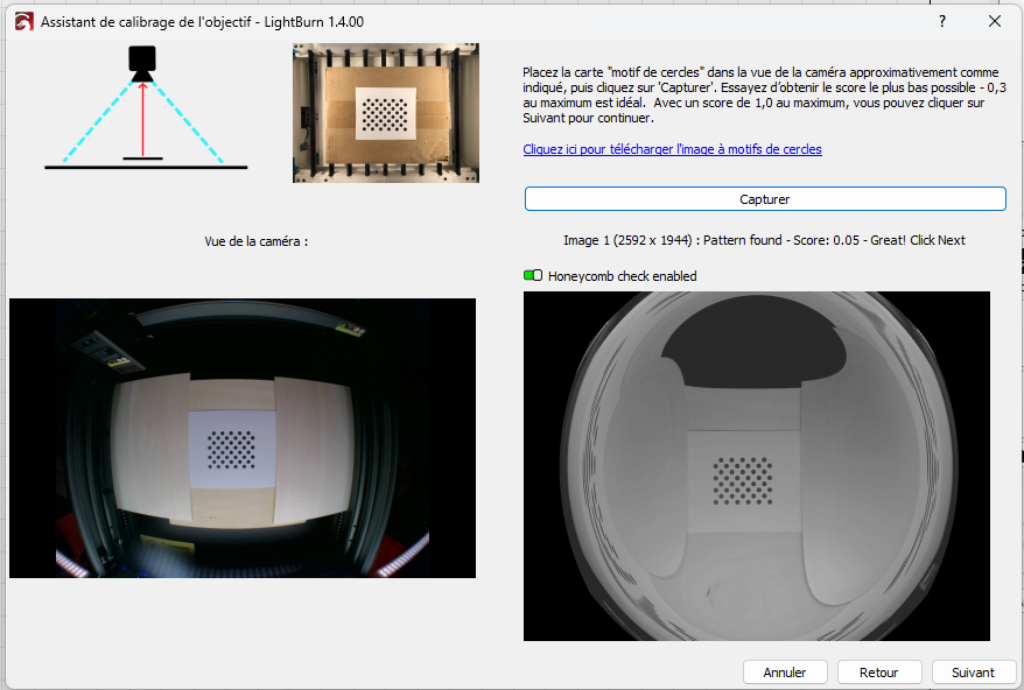





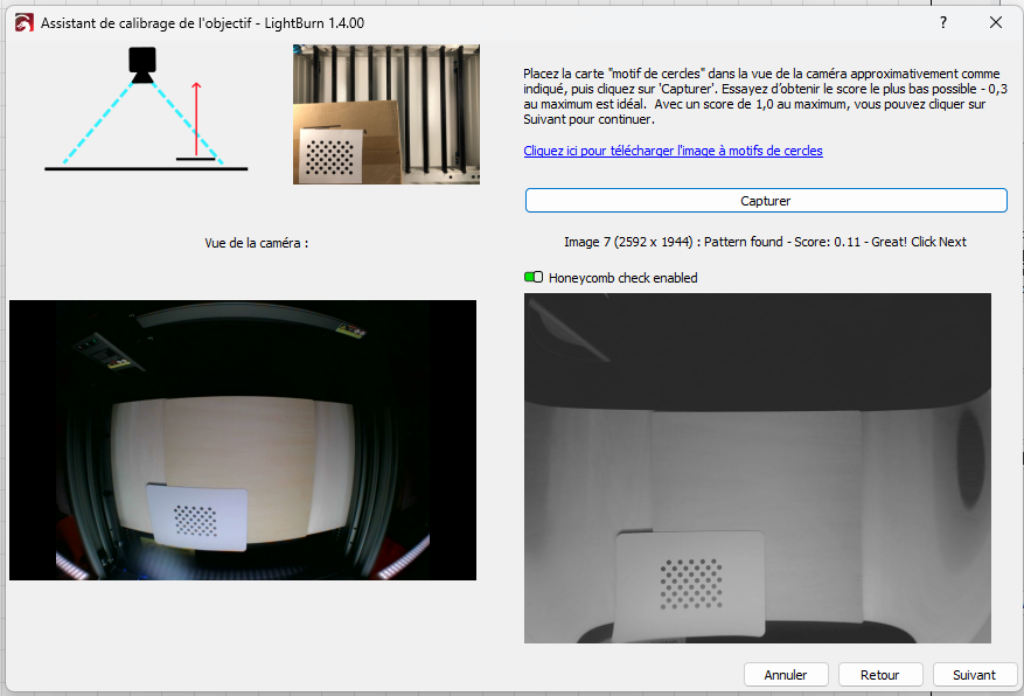



Cette étape étant finie il faut désormais passer à l’alignement de la caméra. C’est ce qui vous est proposé à la dernière fenêtre.
Le principe est de graver une planche avec des repères et venir pointer ces repères avec le curseur de la souris pour gérer le bon alignement.
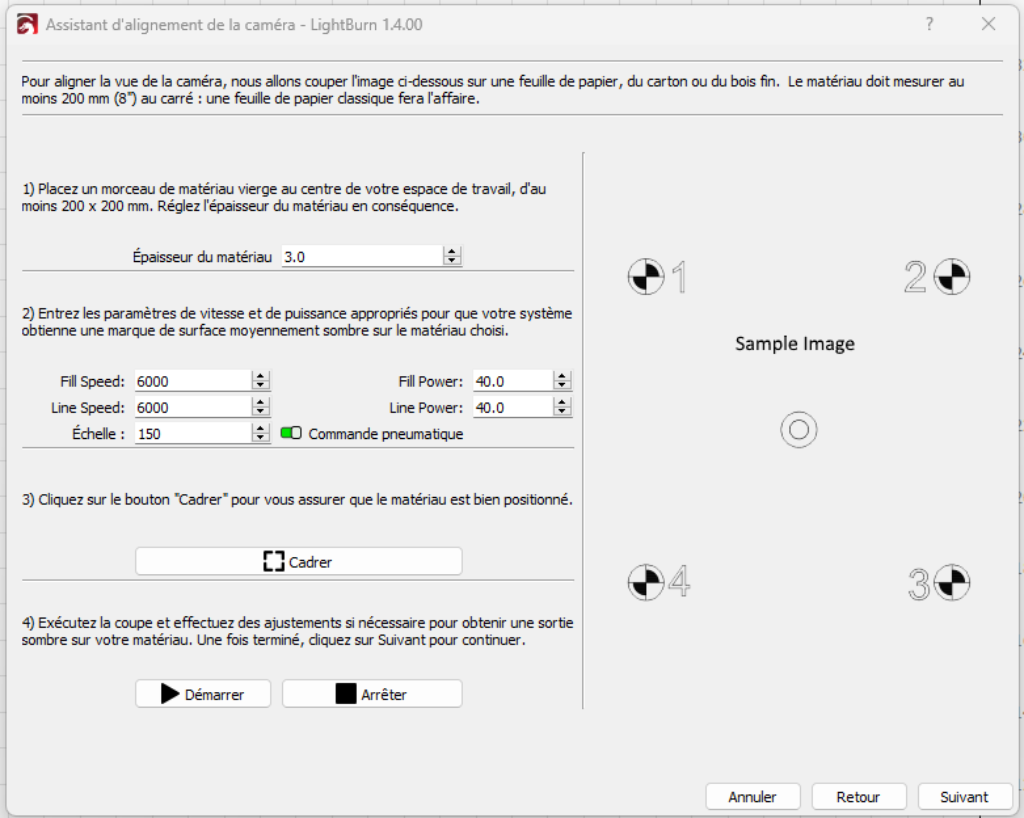
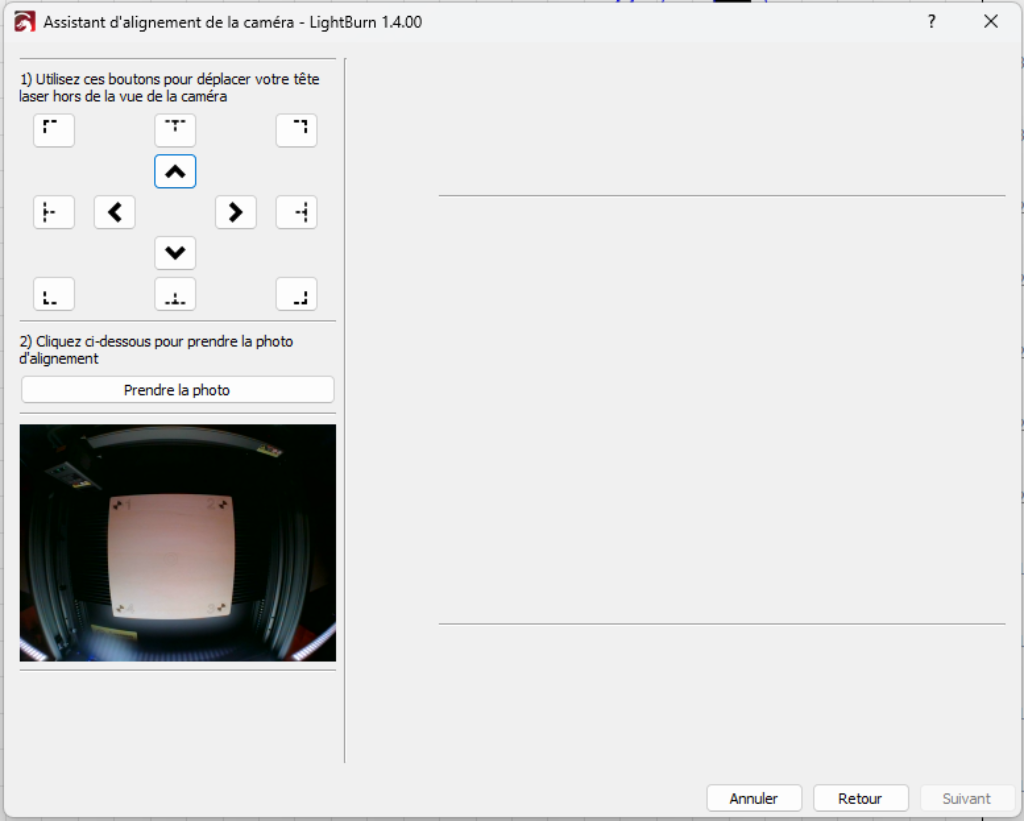


Et nous voilà donc prêt pour un test grandeur nature !
Tests gravure et découpe
Vous imaginez bien que je ne vais pas refaire un test du Falcon 2 22w car la version Pro amène juste des nouveautés. Vous pouvez retrouver mon premier test ici car il s’agit exactement du même graveur et donc même tête laser.
Je vais juste vous montrer l’intérêt de la caméra et malgré tout un petit test de gravure et découpe avec la grille intégrée. Il s’agit d’un pied à coulisse parfaitement fonctionnel (il nécessite un peu de collage). J’ai utilisé les recommandations pour du tilleul en 3mm à savoir 6000mm/m et 40% pour la gravure et 550mm/m et 100% pour la découpe.



Pour la gravure sur des médaillons, porte-clés et autres petites pièces, la caméra est clairement une alliée. J’ai disposé des petits porte clés et j’ai glissé dessus différents logos pour ce test.

Le résultat est excellent et ceci malgré que j’ai mis les objets dans des sens différents et éparpillés. Pour un premier essai j’avoue être très satisfait ! Il ne faut pas tenir rigueur de la qualité de gravure car je n’ai pas réglé la hauteur du faisceau et laissé les réglages du tilleul 3mm. Le but était surtout de vérifier que le cadrage était bon.

Recommandations matériaux
Voici le tableau fourni par Creality. C’est une bonne base de travail et sera à adapter suivant vos besoins et types de matériaux utilisés.
Creality Falcon 2 Pro 22w
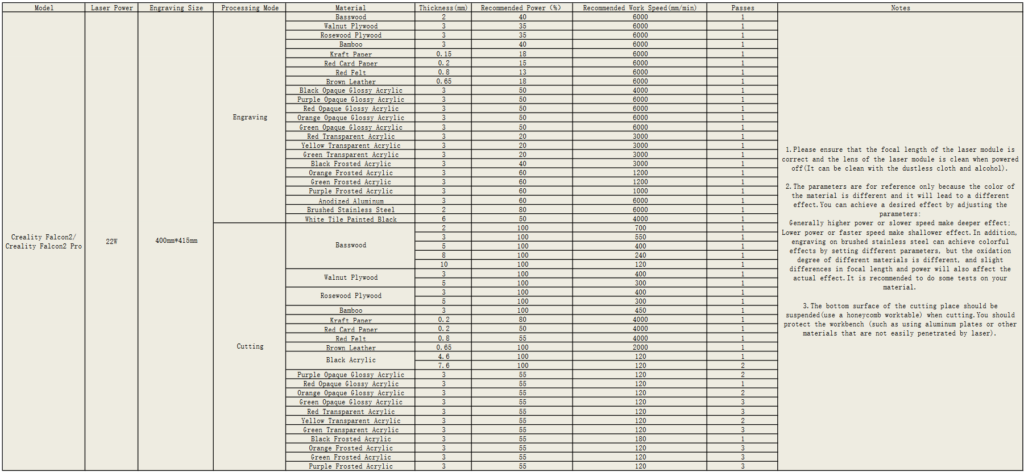
Creality Falcon 2 Pro 40w

Conclusion
J’aime énormément le Falcon 2 que ce soit en 22w ou 40w. Il a un design très réussi, il fonctionne parfaitement, la ventilation de la tête reste en veille et ne se déclenche qu’en court de gravure/découpe, l’air assist est performant, etc.
Dans cette version Pro, Creality amène un lot de fonctionnalités qui font de ce graveur un must have dans un bureau ou un atelier. Le caisson avec aspiration des fumées, la barre LED, la caméra, voilà déjà ce pour quoi vous pourriez avoir envie de passer d’un Falcon 2 à un Falcon 2 Pro en y voyant un réel gain.
22w ou 40w ? Au delà de la différence de tarifs, le 40w lui peut être bridé à 22w (un bouton sur la tête) donc garder de la précision et profiter d’une puissance de découpe élevée pour certains projets. Donc si vous y voyez un intérêt et que votre budget vous le permet alors foncez sur le 40w. Il n’y a aucune différences hormis la puissance de la tête laser.
Le seul point négatif (si on peut dire) serait le fait de devoir utiliser deux câbles USB-C pour brancher le laser au PC. En effet il en faut un pour le graveur et l’autre pour la caméra ce que je trouve plutôt pénible mais comme il s’agit de deux périphériques distincts Creality n’a pas eu le choix. Par contre ils ont eu la présence d’esprit de mettre la connectique du même côté pour les deux.
L’extraction fonctionne très bien, il y a un mode auto et forcé. Seul point noir : pas de possibilité de passer l’extraction sur la droite du boitier car le connecteur du ventilateur est situé à gauche.
Je m’interroge quand même sur l’intérêt des lames qui forme la grille car j’aurais préféré pour ma part un nid d’abeille plutôt que ce système propriétaire. D’autant plus que le laser grave le fond du tiroir lors des découpes. J’ai donc mis une plaque aluminium fine au fond du tiroir pour le protéger (esthétique seulement car le laser ne peut pas traverser le tiroir).